电子书制作软件相关内容讲解
发布时间:2021-12-01 05:46:40 阅读次数:10697次 评论数:0次 一说到电子书,想必很多人都知道,而且会有很多人会对电子书的应用特别熟悉,更有部分人会自己制作电子书软件,无论做什么事情,都需要循环渐进。就如同一个人对一个事物,首先肯定是先听说,紧接着会深入了解,最后就了解透彻就开始制作。电子书的出现便捷了我们的阅读生活,我们再也不用每天拿着一本书进行阅读。那让我们一起来看一看电子书制作软件相关内容讲解吧!
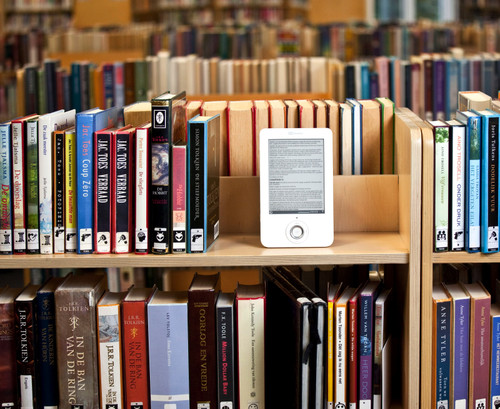
1、在你的电脑里新建一个文件夹,把背景图片等等素材拖放到这个文件夹中。打开frontpage,点击菜单[文件/打开站点],在弹出的对话框里选择你刚刚新建的文件 夹,按打开,在随后的对话框里选择“是”。
2、按工具栏里的“文件夹列表”,左侧会出现文件列表,你会发现多出了两个文件夹“_private”和“images”,删除即可。(不删除也没关系,只要记住不要往里面放文件和图片就可以了,所有的文件和图片都必须放在一个文件夹内,也就是你 刚才新建的那个文件夹。)
3、制作电子书的首页,也就是文章的目录。在右侧点右键,选择“网页属性”,在弹出的对话框内设置[常规/标题]、[背景/背景图片]、[背景/颜色]等等。标题、背景图片、文本颜色、超链接颜色、已访问超链接、当前超链接颜色 这些设置是最基本也是最重要的。其他的项目可有可无,当然也是可以一一设置的。
4、制作电子书的各个章节正文页面。标题、背景、文本颜色的设置同首页目录一样。5、把所有的正文页面都做完之后,要检查一遍,看看连接有无错误。
生成电子书。
1、打开eTextWizard,选择“文本转化器”,在第一个下拉框内选择先前的那个有 电子书页面的文件夹。在最右侧的一栏里选择“Htm2Chm”。
2、在chm设置,点击“设置”按钮,在弹出菜单内选择“CHM文件外观设置”,根 据你的需要选择不同的外观。
3、按“开始(Start)”按钮。eTextWizard会自动生成电子书。
4、再检查一遍电子书,看看有无错误。
5、电子书完成,上传到网上以供下载。这只是最初步的电子书制作,想要做的更加漂亮就要看各自的努力了。
以上就是电子书制作软件相关内容讲解,电子书现今慢慢代替了书本身,随着电子产品的迅速发展,电子书的发展也将越来越好。一品威客网提供专业的电子书制作服务,只要您在我们的平台发布您的任务需求,就会有电子书制作公司为您提供服务,供您任意挑选。
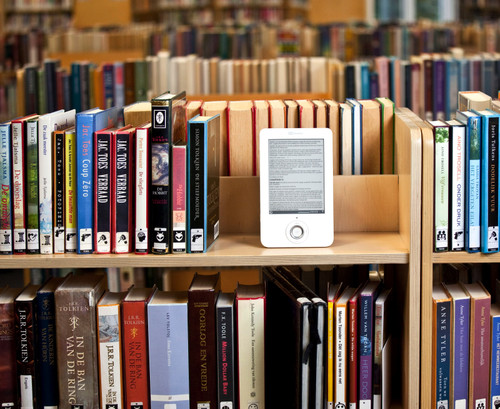
1、在你的电脑里新建一个文件夹,把背景图片等等素材拖放到这个文件夹中。打开frontpage,点击菜单[文件/打开站点],在弹出的对话框里选择你刚刚新建的文件 夹,按打开,在随后的对话框里选择“是”。
2、按工具栏里的“文件夹列表”,左侧会出现文件列表,你会发现多出了两个文件夹“_private”和“images”,删除即可。(不删除也没关系,只要记住不要往里面放文件和图片就可以了,所有的文件和图片都必须放在一个文件夹内,也就是你 刚才新建的那个文件夹。)
3、制作电子书的首页,也就是文章的目录。在右侧点右键,选择“网页属性”,在弹出的对话框内设置[常规/标题]、[背景/背景图片]、[背景/颜色]等等。标题、背景图片、文本颜色、超链接颜色、已访问超链接、当前超链接颜色 这些设置是最基本也是最重要的。其他的项目可有可无,当然也是可以一一设置的。
4、制作电子书的各个章节正文页面。标题、背景、文本颜色的设置同首页目录一样。5、把所有的正文页面都做完之后,要检查一遍,看看连接有无错误。
生成电子书。
1、打开eTextWizard,选择“文本转化器”,在第一个下拉框内选择先前的那个有 电子书页面的文件夹。在最右侧的一栏里选择“Htm2Chm”。
2、在chm设置,点击“设置”按钮,在弹出菜单内选择“CHM文件外观设置”,根 据你的需要选择不同的外观。
3、按“开始(Start)”按钮。eTextWizard会自动生成电子书。
4、再检查一遍电子书,看看有无错误。
5、电子书完成,上传到网上以供下载。这只是最初步的电子书制作,想要做的更加漂亮就要看各自的努力了。
以上就是电子书制作软件相关内容讲解,电子书现今慢慢代替了书本身,随着电子产品的迅速发展,电子书的发展也将越来越好。一品威客网提供专业的电子书制作服务,只要您在我们的平台发布您的任务需求,就会有电子书制作公司为您提供服务,供您任意挑选。
上一篇:
【电子书攻略】如何搜索kindle 电纸书 下一篇:
电子书制作软件全方面比较
书籍装帧相关文章更多 >
留言(0)
↓展开留言书籍装帧任务推荐 更多
- ¥300 5个人交稿民族服饰文化的电子书籍制作
- ¥100 15个人交稿手机电子书制作
- ¥11000 1个人交稿盐城悦达起亚产品易企秀展示
- ¥16210 1个人交稿夏季新款服装电子书设计
- ¥8949 1个人交稿俏公主画册精品装
热门关注TOP10 更多
















